{gspeech selector=.ex_div event=click}
Nå kan du også få amerikansk utvalg på Netflix
Det er jo ikke noe ukjent at den norske versjonen av den veldig populære streamingtjenesten Netflix
har et nokså dårlig utvalg her i Norden i forhold til i USA. Det noen har fått med seg, er at det finnes faktisk flere måter du kan endre på dette. For å få det amerikanske Netflix-utvalget er det bare noen få steg du må følge, så har du det. Her er hvordan du gjør det både i Windows, Mac og på Android-enheter.
Les også Få en raskere PC med et klikk i Glary Utilities
NB! Denne siden har blitt oppdatert 12.06.2014 fordi den forrige løsningen nå er betalt. Instruksjonen under viser en ny løsning på hvordan du kan få amerikansk Netflix gratis.
[dfads params=’groups=181′]
Google Chrome
- Først, åpne menyen øverst til høyre (ikke Lukk-knappen!), og gå på Verktøy > Utvidelser:
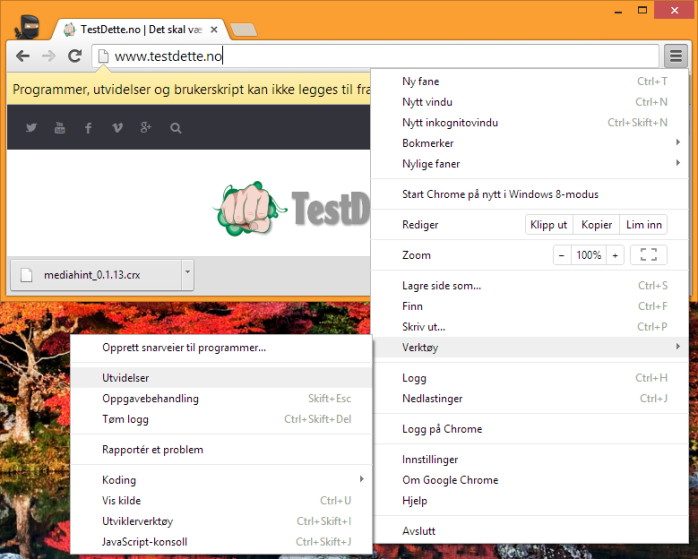
Hvis ikke «Verktøy» er i menyen, så heter den istedet «Flere verktøy» og befinner seg nest nederst i menyen. - Du får nå opp en liste over alle utvidelsene du har installert i Google Chrome. Trykk på «Last ned flere utvidelser» helt nederst under denne listen. Du vil komme til en ny side som ser omtrent ut som det her:
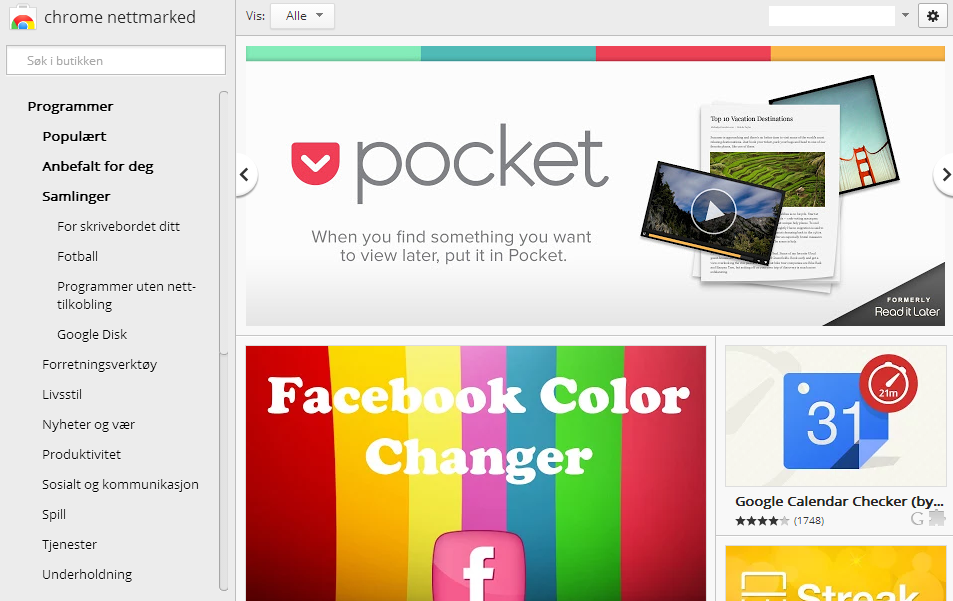
- Trykk i feltet der det står «Søk i butikken» øverst i venstre hjørne, og skriv «Hola». Deretter trykk Enter.
- Du får opp mange utvidelser som du kan installere, men du skal bare installere den som heter «Hola Better Internet». NB! Det er ikke den øverste! Installer den ved å trykke på den blå knappen der det står «+ Gratis».
- Nå kommer du kanskje til en side hvor det står: «Hola Better Internet er lagt til i den nye appvelgeren for Chrome.» (Ikke bli redd om denne siden ikke kommer opp) Bare vent imens utvidelsen blir lastet ned, og helt til det kommer opp en ny side, hvor det er en stor grønn knapp hvor det står: «Install Extension» Trykk på den, og trykk «Legg til».
- Nå har du kommet til en annen side som ser omtrent ut som dette:
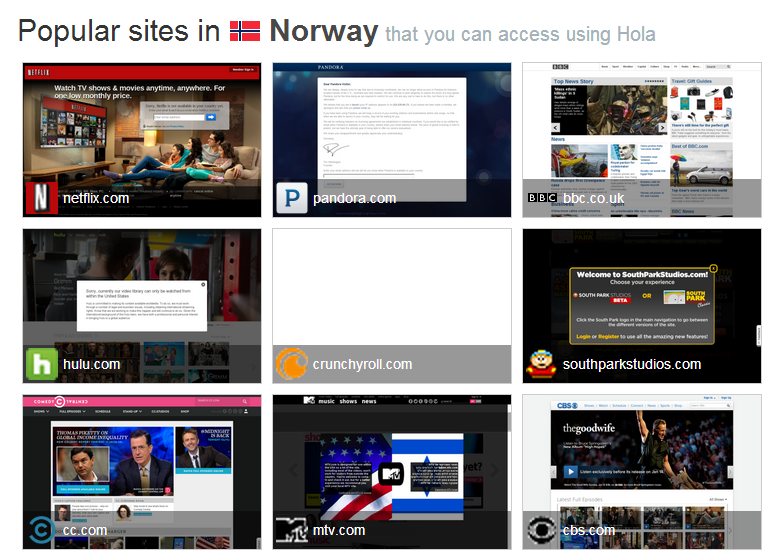
- Dette er alle sidene du kan nå ved å bruke Hola, men den du er interessert i, er Netflix. Det eneste du trenger å gjøre, er å trykke på Netflix på denne siden, og vente litt, så vil den automatisk logge deg inn. Dette kan ta litt tid. Det kommer kanskje en meny opp i høyre hjørne, og hvis det er en bar der hvor det står «Loading» så bare vent til den er ferdig. Det tar vanligvis ikke lang tid.
- En ting vi virkelig anbefaler, er å skru av Hola når du ikke bruker det. Dette kan gjøres ved å trykke på ikonet for Hola, oppe i det høyre hjørnet, og trykke på knappen som ser ut som det her:

[dfads params=’groups=181′]
Android

- Det første du må gjøre, er å laste ned en applikasjon som heter Hola. Bare søk på «Hola» i Google Play, så laster du ned det øverste resultatet, som har et bilde med et smilefjes med ild, og heter Hola Bedre Internett.
- Når du har lastet ned og installert denne applikasjonen, åpne den, og trykk der det står «Off» ved siden av Akselerator. Da får du en melding som sier «Hola is on», bare trykk Got it.
- Du vil nok også få en melding som sier «Hola forsøker å opprette en VPN-tilkobling.» Bare velg «Jeg stoler på dette programmet.» og trykk Ok.
- Trykk der det står «Off» ved siden av Avblokkerer. Da får du opp en ny meny.
- Berør «Netflix»-ikonet, så gå helt ut av Hola.
- Gå inn på Netflix, og logg inn med den vanlige brukeren din, på vanlig måte.
- Så lett er det, nå kan du nyte en mengde nye filmer, serier og sesonger på Netflix.
- Merk! Når du ikke skal se på Netflix lenger, er det bare å slå av Hola ved å trykke på ikonet i notifikasjonsmenyen, og trykke Koble fra.
[dfads params=’groups=181′]
Google Chrome (Windows-PC/Mac)
Merk: Denne tjenesten er nå betalt, og koster cirka 24 kroner i måneden, eller 237 kroner i året! Den har en prøveversjon på 7 dager. Det er forsovet ganske billig, så hvis du vil ha en stabil, bra løsning, bruk denne. Hvis ikke du vil bruke penger på denne løsningen, er det en annen løsning lenger ned i artikkelen.
- Først, må du laste ned en utvidelse som heter Media Hint: klikk her for å laste ned
- Hvis du får den følgende meldingen når du laster ned, bare trykk OK:
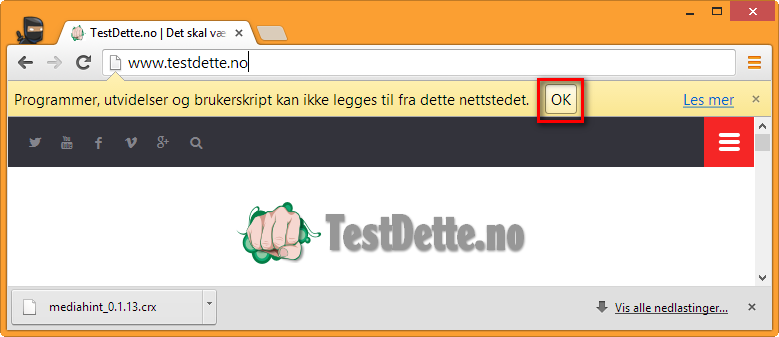
- Åpne menyen øverst til høyre (ikke Lukk-knappen!), og gå på Verktøy > Utvidelser:
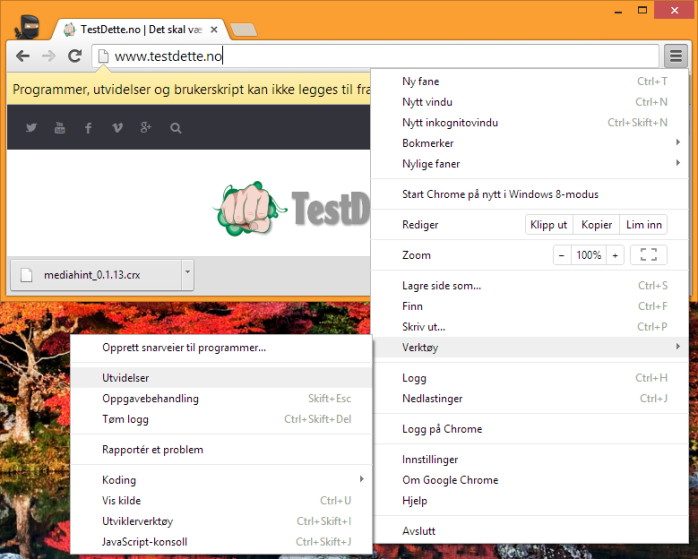
- Når du har kommet til Utvidelsesmenyen, drar du rett og slett bare filen du lastet ned i sted, inn i vinduet: (Hvis det ikke går å dra den rett inn, finn stedet du lagret den, og dra den inn derfra)
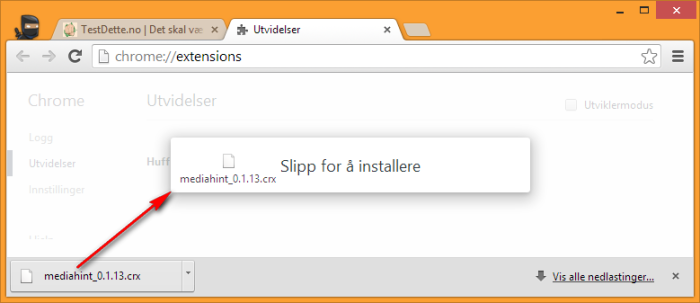
- Når du har gjort dette, er det bare å gå inn på Netflix, logge inn med den vanlige brukeren din på helt vanlig måte, og nyte en hel haug av nye filmer, serier og sesonger.
- Merk! Hvis denne utvidelsen gjør det tregere å surfe på andre nettsider, er det bare å gå inn på utvidelsesmenyen igjen, og huke vekk Aktivert til høyre for Media Hint. Da må du bare gjøre det samme igjen for å aktivere den før du går inn på Netflix.
[dfads params=’groups=181′]
Skriv inn Kommentarer her!
vi ønsker tilbakemeldinger. Vi bruker Kommentar feltet i facebook artikkelen.
{/gspeech}

Hva synes du om artikkelen? legg inn en kommentar!